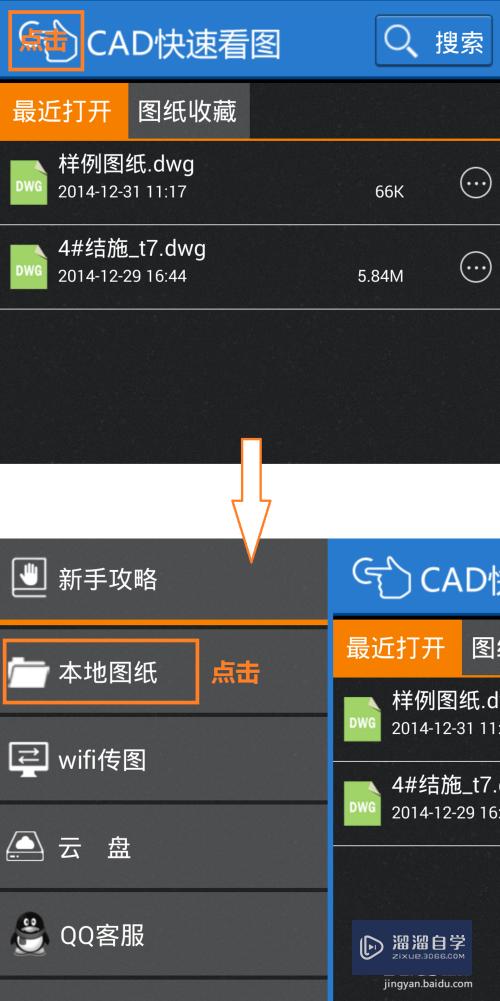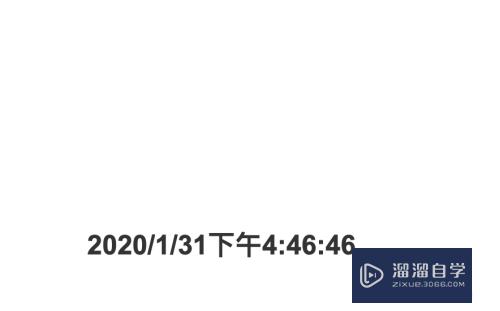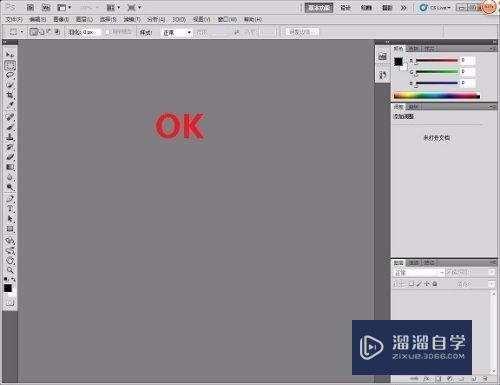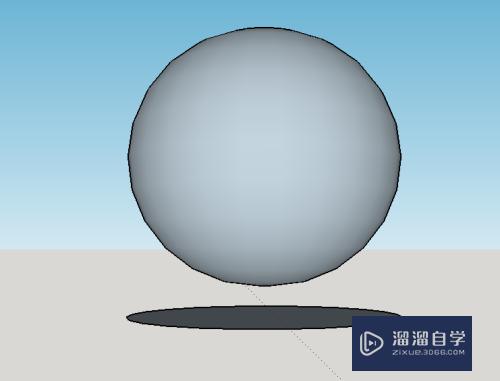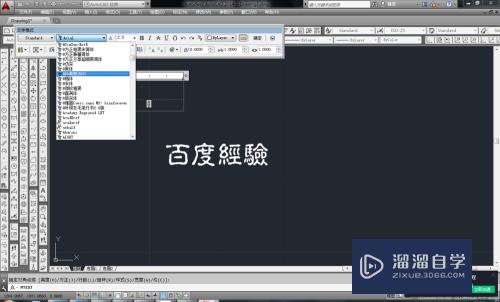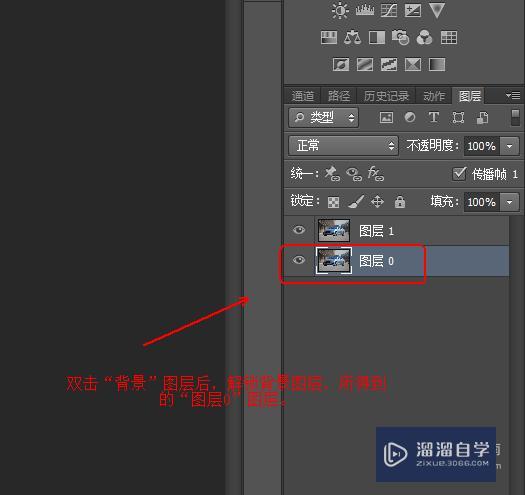CAD矩形阵列命令怎么操作(cad矩形阵列命令怎么操作的)优质
CAD是非常不错的精确绘图软件。我们可以使用各种命令进行绘制图纸。为了提升制图效率。我们经常会使用阵列命令。那么CAD矩形阵列命令怎么操作?小渲这就来给大家说说。
如果您是第一次学习“CAD”那么可以点击这里。免费观看CAD最新课程>>
工具/软件
硬件型号:华硕无畏15
系统版本:Windows7
所需软件:CAD2014
方法/步骤
第1步
打开CAD软件。进入AutoCAD经典界面。如下图所示。

第2步
绘制将要阵列的源对象。如下图所示。

第3步
找到阵列命令按键。如下图所示。

第4步
点击此按键。观察信息窗口的提示。如下图所示。
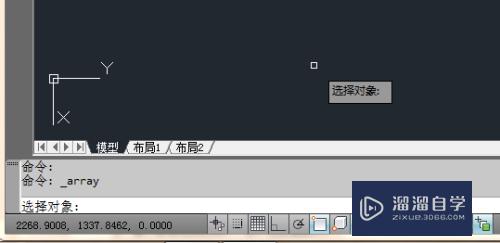
第5步
鼠标选择绘制的源对象。如下图所示。
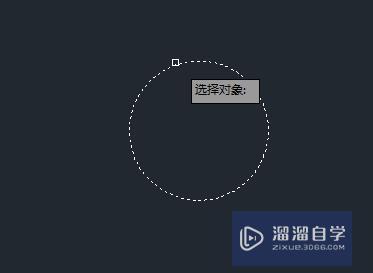
第6步
点击空格键。界面如下图所示。
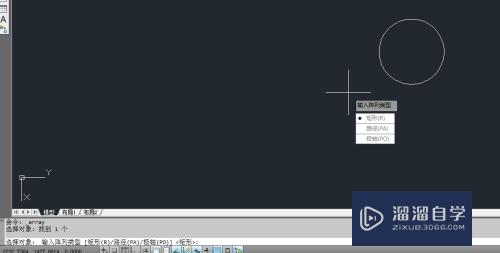
第7步
选择矩形。继续按空格键。如下图所示。
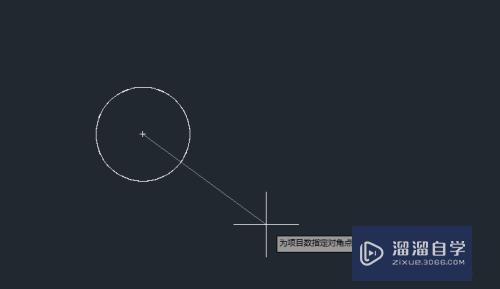
第8步
在屏幕上任意点击一点。源对象中心点除外。界面变化如下图所示。
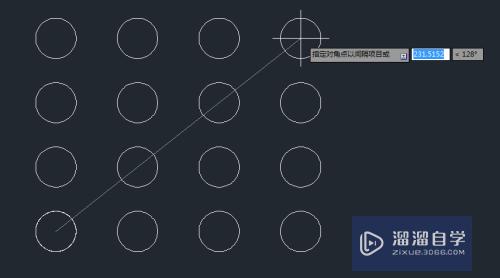
第9步
选择行间距点击回车键。如下图所示。
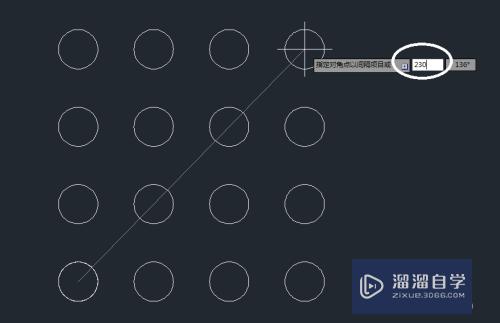
第10步
选择列。设置列间距如下图所示。

第11步
点击空格键。选择退出完成阵列。
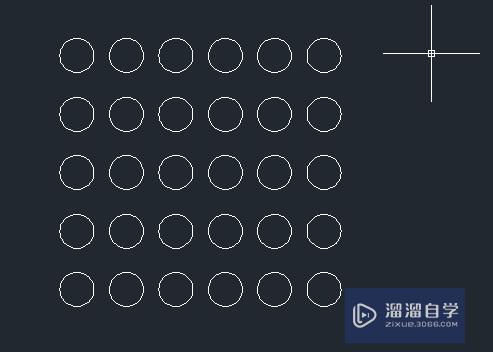
以上关于“CAD矩形阵列命令怎么操作(cad矩形阵列命令怎么操作的)”的内容小渲今天就介绍到这里。希望这篇文章能够帮助到小伙伴们解决问题。如果觉得教程不详细的话。可以在本站搜索相关的教程学习哦!
更多精选教程文章推荐
以上是由资深渲染大师 小渲 整理编辑的,如果觉得对你有帮助,可以收藏或分享给身边的人
本文标题:CAD矩形阵列命令怎么操作(cad矩形阵列命令怎么操作的)
本文地址:http://www.hszkedu.com/67591.html ,转载请注明来源:云渲染教程网
友情提示:本站内容均为网友发布,并不代表本站立场,如果本站的信息无意侵犯了您的版权,请联系我们及时处理,分享目的仅供大家学习与参考,不代表云渲染农场的立场!
本文地址:http://www.hszkedu.com/67591.html ,转载请注明来源:云渲染教程网
友情提示:本站内容均为网友发布,并不代表本站立场,如果本站的信息无意侵犯了您的版权,请联系我们及时处理,分享目的仅供大家学习与参考,不代表云渲染农场的立场!